如何在 Windows 11/10 中管理受信任的根证书
在我们之前的一篇文章中,我们已经看到了根证书(Root Certificates)是什么。有时,某些公司或用户可能觉得需要管理和配置受信任的根证书(Trusted Root Certificates),以防止域中的其他用户配置他们自己的证书集。在这篇文章中,我们将了解如何管理受信任的根证书(Trusted Root Certificates)并将证书添加到Windows 11/10/8/7受信任的根证书颁发机构(Trusted Root Certification Authorities)存储中。
在Windows 11/10中管理受信任的根(Root) 证书(Certificates)
要将证书添加到本地计算机(local computer)的 Trusted Root Certification Authorities(add certificates to the Trusted Root Certification Authorities)存储,请从Windows 11/10/8.1WinX 菜单(WinX Menu)中,打开运行(Run)框,键入mmc,然后按 Enter(Enter)以打开Microsoft 管理控制(Microsoft Management Control)。
按文件(File)菜单链接并选择Add/Remove Snap-in。现在在可用的管理单元下,单击证书(Certificates),然后单击添加。
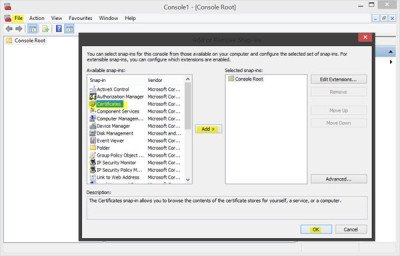
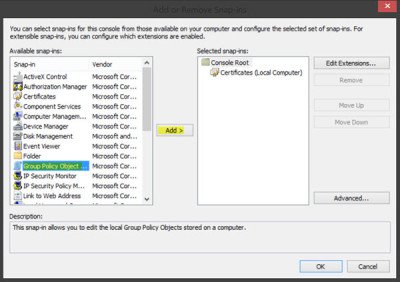
阅读(Read):使用证书管理器或 Certmgr.msc管理证书。
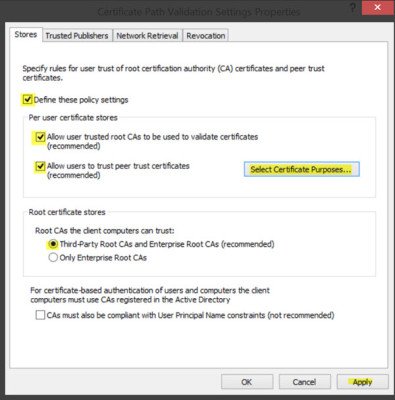
最后,在存储(Stores)选项卡> Root证书存储下,选择客户端计算机可以信任的根 CA 下的(Root CAs that the client computers can trust)一个选项,然后单击确定。如果有疑问,请使用推荐的选项。
要了解如何管理域的受信任根证书(manage trusted root certificates for a domain)以及如何将证书添加到域的受信任根证书颁发机构存储区(add certificates to the Trusted Root Certification Authorities store for a domain),请访问Technet。
RCC 是一个免费的根证书扫描程序,可以帮助您扫描 Windows 根证书以查找不受信任的证书。(RCC is a free Root Certificates Scanner that can help you scan Windows Root Certificates for untrusted ones.)
Related posts
如何使用Windows 10的Charmap and Eudcedit内置工具
如何在Windows 10启用或Disable Archive Apps feature
如何在地图上Network Drive或Windows 11/10添加FTP Drive
如何在Windows 11/10中更改News and Interests Feed Language
什么是Fast Startup以及如何在Windows 10中启用或禁用它
如何在Windows 11/10中运行Windows Memory Diagnostics Tool
如何在Windows 11/10中启用或禁用AutoPlay
Windows 10中ChkDsk Command Line Options,Switches,Parameters
什么是注册此Program为Restart在Windows 11/10吗?
如何在Windows 10中更改Alt+Tab设置
如何更改Windows 10 Location设置
如何在Windows 11/10到Mount and Unmount ISO file
如何在Windows 10中使用Performance Monitor
如何显示File Extensions在Windows 11/10
什么是OOBE或Windows 11/10外的全新体验?
如何在Windows 10启用和Use Remote Desktop Connection
如何在Windows 10中生成SSH key
Local,LocalLow,在AppData上Windows 10漫游文件夹
如何在Windows 11/10中禁用Automatic Screen Rotation
如何创建一个Windows 11/10 System Recovery Drive
